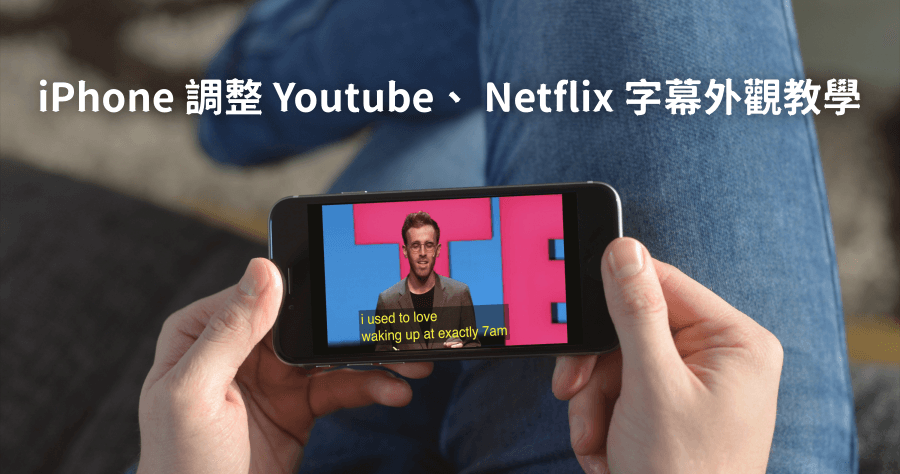
iPhone 實用教學!就是要你的 YouTube、Netflix 影片字幕跟別人不一樣!
你是否在iPhone上觀看Youtube、Netflix影片時,覺得字幕太小看起來很吃力呢?今天就教大家透過iOS內建「輔助使用」功能來調整iPhone影片字幕樣式及大小!在...
13個必學Netflix 技巧,看完保證成為追劇達人
- youtube中文字幕設定
- netflix字幕重疊
- netflix雙語字幕設定
- youtube字體大小ios
- netflix字幕不見
- netflix字幕大小設定
- YouTube 中文 字幕設定
- iphone即時字幕
- youtube cc字幕設定
- apple tv netflix字幕設定
- iphone字幕設定
- youtube字幕大小手機
- 字幕大小調整
- netflix沒有字幕
- netflix字幕問題
2020年2月23日—串流影音平台Netflix(網飛)持續重金打造自創影集和電影後,到至今...技巧,讓你在使用Netflix追劇或看電影時也能能提升觀賞影片體驗。...要注意是播放時網路流量,畢竟要高畫質流量就會需要更大,通常手機是建議改成「自動」。...字幕樣式設定隱藏...
** 本站引用參考文章部分資訊,基於少量部分引用原則,為了避免造成過多外部連結,保留參考來源資訊而不直接連結,也請見諒 **
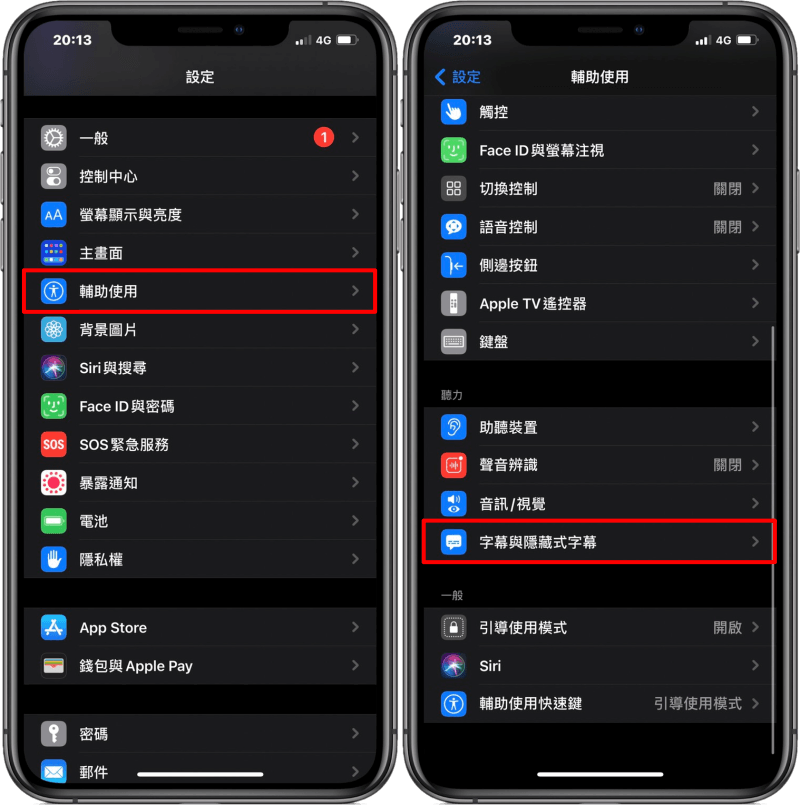 首先開啟 iPhone 手機中的「設定」>「輔助使用」>「字幕與隱藏式字幕」。
首先開啟 iPhone 手機中的「設定」>「輔助使用」>「字幕與隱藏式字幕」。 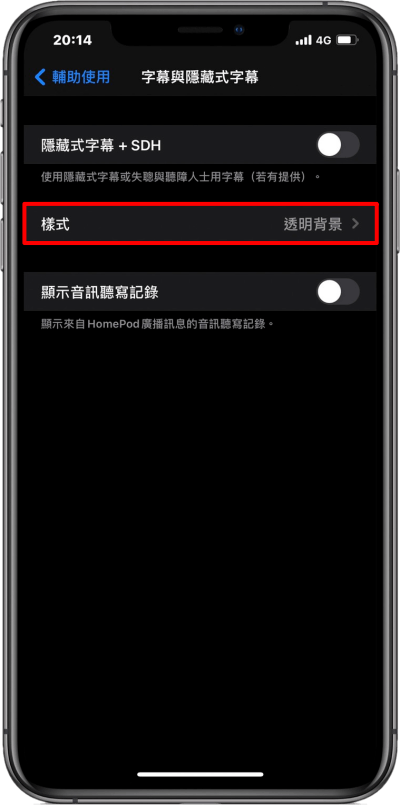 點開「樣式」。
點開「樣式」。 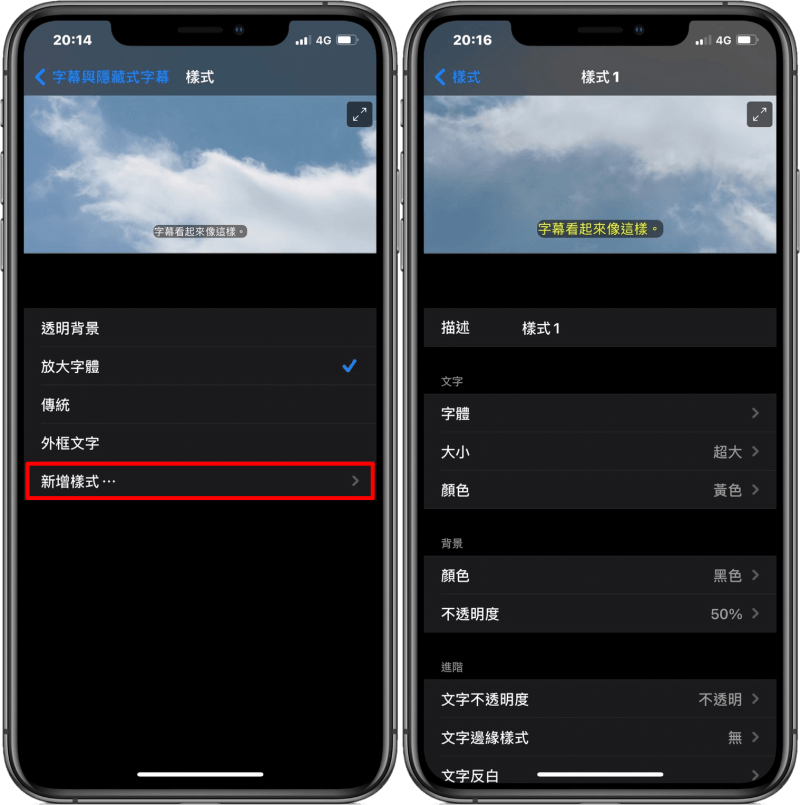 接著你就會看到透明背景、放大字體、傳統以及外框文字 4 種內建字幕樣式,若你對內建的字幕樣式不滿意的話,你可以點選下方的「新增樣式…」,設定自己喜歡的文字樣貌,像是調整字體、大小、顏色、背景顏色及不透明度。
接著你就會看到透明背景、放大字體、傳統以及外框文字 4 種內建字幕樣式,若你對內建的字幕樣式不滿意的話,你可以點選下方的「新增樣式…」,設定自己喜歡的文字樣貌,像是調整字體、大小、顏色、背景顏色及不透明度。 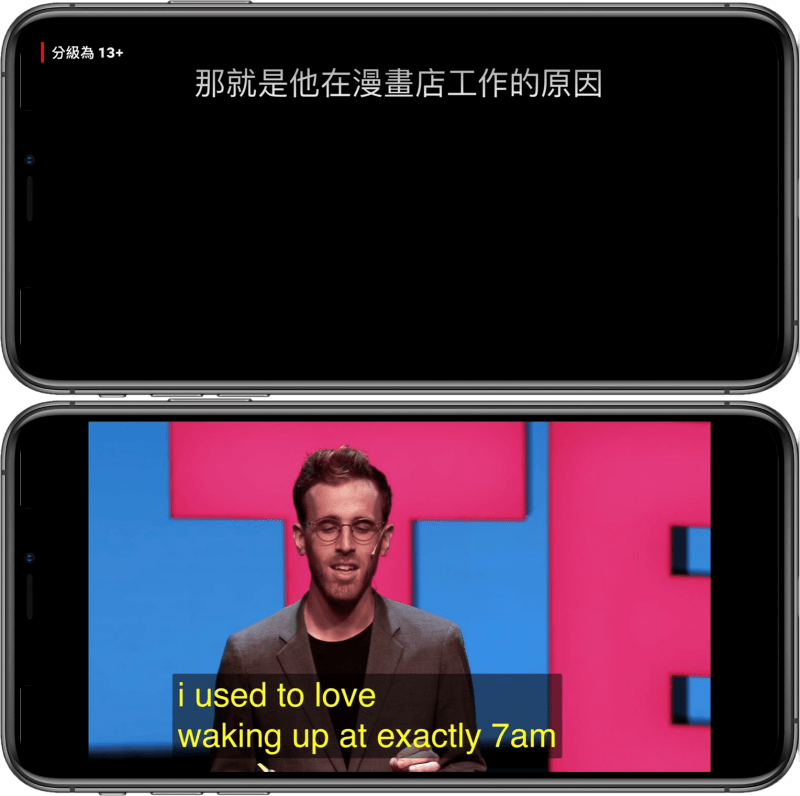 設定完成後,你就能在觀看 Netflix 或 YouTube 影片時,看到你調整後的字幕樣式了,是不是又大又清楚呢!對於 iPhone 螢幕較小或老一輩觀看影片字幕感到吃力的朋友,趕緊參考以上的教學來調整字幕大小與顏色,好好照護一下你的眼睛吧!
設定完成後,你就能在觀看 Netflix 或 YouTube 影片時,看到你調整後的字幕樣式了,是不是又大又清楚呢!對於 iPhone 螢幕較小或老一輩觀看影片字幕感到吃力的朋友,趕緊參考以上的教學來調整字幕大小與顏色,好好照護一下你的眼睛吧!












